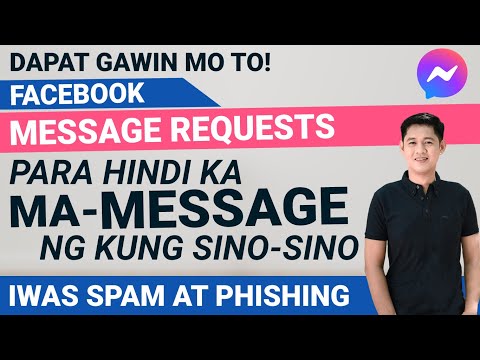
Nilalaman
- yugto
- Paraan 1 Itago ang isang Facebook Gamit ang isang Computer
- Paraan 2 Itago ang isang Facebook sa isang mobile device
May tampok ang Facebook upang itago o i-archive ang mga mensahe sa iyong inbox. Ang mga naka-archive na ito ay matatagpuan sa loob ng isang nakatagong folder na maaaring ma-access anumang oras. Kung nakatanggap ka muli ng isa mula sa parehong nagpadala, ibabalik nito ang buong pag-uusap sa iyong inbox, kaya huwag umasa sa tampok na ito upang permanenteng itago ang lahat ng mga pag-uusap.
yugto
Paraan 1 Itago ang isang Facebook Gamit ang isang Computer
-
Mag-log in sa Facebook at ma-access ang iyong inbox. Pumunta sa facebook.com/ upang ma-access ang iyong inbox. O, piliin ang icon sa kanang tuktok at piliin Ipakita ang lahat sa drop-down menu. -
Mag-hover sa pag-uusap na nais mong itago. Mag-scroll pababa sa listahan ng s sa kaliwa ng screen. Mag-hover sa pag-uusap na nais mong itago.- Hindi mo kailangang mag-click sa pag-uusap.
-
Piliin ang X upang mai-archive ang. Kapag inilipat mo ang cursor sa pag-uusap, isang maliit X lilitaw ang kulay-abo sa kanan. Piliin ang X upang itago ang. Ililipat ang kalooban sa isang nakatagong folder. Kung nakatanggap ka ng isa mula sa parehong nagpadala, muling lilitaw ang pag-uusap sa iyong inbox.- Upang makahanap ng masked pagkatapos hugasan, piliin ang pa sa tuktok ng iyong listahan pagkatapos mag-click archive sa drop-down menu.
- Bilang kahalili, maaari kang mag-click sa pag-uusap, pagkatapos ay sa icon stock (icon ng gear) sa itaas at piliin ang pagpipilian archive.
-
Permanenteng tanggalin ang isa. Maaari mong permanenteng tanggalin ang isa sa iyong inbox, gayunpaman, magpapatuloy itong ipakita sa daloy ng chat ng iyong mga kaibigan. Upang permanenteng tanggalin ang isa, sundin ang mga hakbang sa ibaba.- Pumili ng isang pag-uusap mula sa listahan ng pag-uusap.
- Piliin ang icon ng gear na matatagpuan sa tuktok ng pahina.
- Piliin ang pagpipilian Tanggalin s sa drop-down menu. Lagyan ng tsek ang kahon sa tabi ng bawat isa na nais mong tanggalin. piliin remove ibaba kanan at pagkatapos ay mag-click muli Tanggalin upang kumpirmahin ang iyong pagkilos.
- Upang tanggalin ang isang buong pag-uusap, piliin ang pagpipilian Tanggalin ang pag-uusap sa menu ng mga aksyon.
Paraan 2 Itago ang isang Facebook sa isang mobile device
-
Itago ang mga ito sa isang mobile browser. Buksan ang anumang browser sa iyong smartphone o tablet, pagkatapos mag-log in sa Facebook. Upang itago ang isa, sundin ang mga tagubiling ito:- piliin ang icon ng (isang pares ng mga bula sa pag-uusap),
- piliin ang pag-uusap na nais mong itago at pagkatapos ay piliin ang maliit na icon ng arrow sa kanang itaas na sulok ng window ng pag-uusap,
- piliin archive sa drop-down menu.
-
Itago ang s sa isang aparato maliban sa isang smartphone. Kung ang iyong telepono ay hindi isang smartphone ngunit may isang mobile browser:- buksan ang Facebook at mag-sign in
- pumili ng isang pag-uusap
- tapikin Pumili ng isang pagkilos
- i-tap ang Archive
- i-tap ang Ilapat
-
Gamitin ang mobile application na Facebook (para sa Android). Kung mayroon kang Facebook Messenger app sa iyong Android device, maaari mo itong magamit upang itago ang iyong mga app. Upang magsimula, pumunta sa Facebook mobile app sa iyong aparato:- piliin ang icon
- pindutin nang matagal ang pag-uusap na nais mong itago
- piliin ang Archive
-
Maaari mo ring itago ang mga ito sa iyong aparato sa iOS (iPhone at iPad). I-download ang Facebook Messenger app kung hindi mo pa ito hugasan, pagkatapos ay sundin ang mga tagubiling ito upang i-archive ang s:- buksan ang Facebook
- sa ilalim ng screen makikita mo ang icon ng Messenger. Piliin ito
- mag-swipe ang pag-uusap na nais mong itago sa kaliwa
- pindutin ang Higit pa
- piliin ang Archive